联想笔记本按键说明资料.docx
《联想笔记本按键说明资料.docx》由会员分享,可在线阅读,更多相关《联想笔记本按键说明资料.docx(9页珍藏版)》请在冰豆网上搜索。
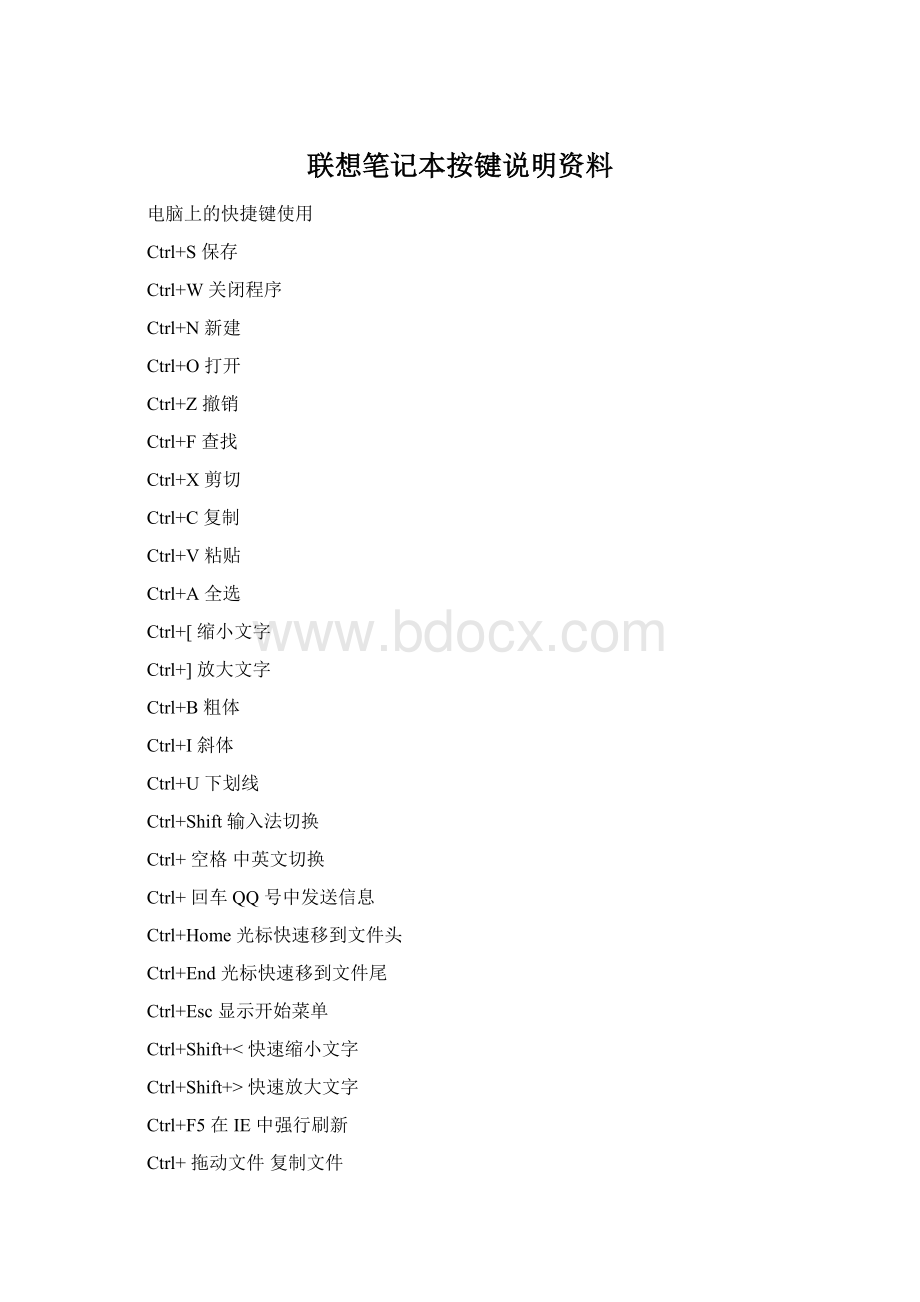
联想笔记本按键说明资料
电脑上的快捷键使用
Ctrl+S保存
Ctrl+W关闭程序
Ctrl+N新建
Ctrl+O打开
Ctrl+Z撤销
Ctrl+F查找
Ctrl+X剪切
Ctrl+C复制
Ctrl+V粘贴
Ctrl+A全选
Ctrl+[缩小文字
Ctrl+]放大文字
Ctrl+B粗体
Ctrl+I斜体
Ctrl+U下划线
Ctrl+Shift输入法切换
Ctrl+空格中英文切换
Ctrl+回车QQ号中发送信息
Ctrl+Home光标快速移到文件头
Ctrl+End光标快速移到文件尾
Ctrl+Esc显示开始菜单
Ctrl+Shift+<快速缩小文字
Ctrl+Shift+>快速放大文字
Ctrl+F5在IE中强行刷新
Ctrl+拖动文件复制文件
Ctrl+Backspace启动关闭输入法
拖动文件时按住Ctrl+Shift创建快捷方式
Alt+空格+C关闭窗口
Alt+空格+N最小化当前窗口
Alt+空格+R恢复最小化窗口
Alt+空格+X最大化当前窗口
Alt+空格+M移动窗口
Alt+空格+S改变窗口大小
Alt+Tab两个程序交换
Alt+255QQ号中输入无名人
Alt+F打开文件菜单
Alt+V打开视图菜单
Alt+E打开编辑菜单
Alt+I打开插入菜单
Alt+O打开格式菜单
Alt+T打开工具菜单
Alt+A打开表格菜单
Alt+W打开窗口菜单
Alt+H打开帮助菜单
Alt+回车查看文件属性
Alt+双击文件查看文件属性
Alt+X关闭C语言
Shift快捷键
Shift+空格半全角切换
Shift+Delete永久删除所选项,而不将它放到“回收站”中。
拖动某一项时按CTRL复制所选项。
拖动某一项时按CTRL+SHIFT创建所选项目的快捷键。
WORD全套快捷键小技巧
CTRL+O打开
CTRL+P打印
CTRL+A全选
CTRL+[/]对文字进行大小设置(在选中目标情况下)
CTRL+D字体设置(在选中目标情况下)
CTRL+G/H查找/替换;
CTRL+N全文删除;
CTRL+M左边距(在选中目标情况下);
CTRL+U绘制下划线(在选中目标情况下);
CTRL+B加粗文字(在选中目标情况下);
CTRL+I倾斜文字(在选中目标情况下);
CTRL+Q两边对齐(无首行缩进),(在选中目标情况下)或将光标放置目标文字的段尾,亦可操作
CTRL+J两端对齐(操作同上)
CTRL+E居中(操作同上)
CTRL+R右对齐(操作同上)
CTRL+K插入超链接
CTRL+T/Y可进行首行缩进(将光标移到需做此操作的段尾,或将此段选中进行操作
Ctrl+A(或Ctrl+小键盘上数字5):
选中全文。
Ctrl+B:
给选中的文字加粗(再按一次,取消加粗)。
Ctrl+C:
将选中的文字复制到剪贴板中。
Ctrl+D:
打开“字体”对话框,快速完成字体的各种设置。
Ctrl+E:
使光标所在行的文本居中。
Ctrl+F:
打开“查找与替换”对话框,并定位在“查找”标签上。
Ctrl+G:
打开“查找与替换”对话框,并定位在“定位”标签上。
Ctrl+H:
打开“查找与替换”对话框,并定位在“替换”标签上。
Ctrl+I:
使选中的文字倾斜(再按一次,取消倾斜)。
Ctrl+K:
打开“插入超链接”对话框。
Ctrl+Shift+L:
给光标所在行的文本加上“项目符号”。
Ctrl+M:
同时增加首行和悬挂缩进。
Ctrl+Shift+M:
同时减少首行和悬挂缩进。
Ctrl+N:
新建一个空文档。
Ctrl+O(或Ctrl+F12):
打开“打开”对话框。
Ctrl+P(或Ctrl+Shift+F12):
打开“打印”对话框。
Ctrl+R:
使光标所在行的文本右对齐。
Ctrl+S:
为新文档打开“另保存为”对话框,或对当前文档进行保存。
Ctrl+T:
增加首行缩进。
Ctrl+Shift+T:
减少首行缩进。
Ctrl+U:
给选中的文字加上下划线(再按一次,去年下划线)。
Ctrl+V:
将剪贴板中的文本或图片粘贴到光标处。
若剪贴板中有多个内容,则将最后一条内容粘贴到光标
处。
Ctrl+X:
将选中的文字剪切到剪贴板中。
Ctrl+Z:
撤销刚才进行的操作(可以多次使用)。
Ctrl+0:
将选中的文本每段前增加12磅的间距。
Ctrl+1:
若选中的文本行距不是“单倍行距”,则将其快速设置为“单倍行距”。
Ctrl+2:
将选中的文本行距设置为“两倍行距”。
Ctrl+5:
将选中的文本行距设置为“1.5倍行距”。
Ctrl+F2:
快速执行“打印预览”功能。
Ctrl+F4:
关闭当前文档。
Ctrl+F5:
使窗口还原到最大化之前的状态。
Ctrl+Shift+F5:
打开“书签”对话框。
Ctrl+Shift+F8:
激活列选择功能,即通常所说的选择竖块文本(再按一次或按ESC键,取消该功能)。
Ctrl+F9:
在光标处插入一域记号“{}(”注意:
直接输入的一对大括号不能作为域记号)。
Ctrl+F5:
使窗口还原到最大化之前的状态(再按一次,就会使窗口再次最大化)。
Ctrl+Deltet:
删除光标后面的一个英文单词或一个中文词语(可反复使用)。
Ctrl+退格键:
删除光标前面的一个英文单词或一个中文词语(可反复使用)。
Ctrl+Enter:
将光标后面的内容快速移到下一页。
Ctrl+End:
快速将光标移到文末。
Ctrl+Home(或Ctrl+PageUp):
快速将光标移到文首。
Ctrl+Insert+Insert(即按两下Insert键):
快速打开或更改“任务窗格”到“剪贴板”状态。
Ctrl+~:
打开中文输入法的“在线造词”功能。
Ctrl++:
快速切换到下标输入状态(再按一次恢复到正常状态)。
Ctrl+Shift++:
快速切换到上标输入状态(再按一次恢复到正常状态)。
Ctrl+→:
按英文单词或中文词语的间隔向后移动光标。
Ctrl+←:
按英文单词或中文词语的间隔向前移动光标。
Ctrl+J:
文本两端对齐
Ctrl+L:
文本左对齐
Ctrl+Q:
段落重置
Ctrl+W:
关闭当前文档
Ctrl+Y:
重复上一操作(部分操作不适用-
winkey+d:
这是高手最常用的第一快捷组合键。
这个快捷键组合可以将桌面上的所有窗口瞬间最小化,
无论是聊天的窗口还是游戏的窗口……只要再次按下这个组合键,刚才的所有窗口都回来了,
而且激活的也正是你最小化之前在使用的窗
联想笔记本按键说明
Fn+上/下键”调节显示屏的亮度;
Fn+SAS键”打开或关闭外接CRT显示器或放映机。
FN功能键大全--IBM篇
FN+F2:
快速锁定计算机FN+F3:
关闭屏幕显示,触动鼠标或任意键可以重新打开屏幕。
注:
R400的是选择电池方案,管理电源、电池
FN+F4:
将系统设置待机状态。
FN+F5:
打开/关闭无线通讯功能(只可以在WINDOW下S使用)
FN+F7:
屏幕切换(只有在有外接的显示器时有用)
FN+F8:
拉申或者停止拉申屏幕(在分辨率小于最大分辨率时使用)
注:
R400的是触屏及摇杆的禁用选择
FN+F12:
将系统设置休眠状态
FN+HOME/EN:
D增加/减低屏幕亮度
FN+PAGEU:
P打开屏幕顶部的ThinkLight照明灯
FN+空格:
降低屏幕分辨率(只有在WINDOW下S有效)
FN+ScrLk:
启动数字键盘(在字母/数字键盘上,分别对应:
m-0;j-1;k-2;l-3;u-4;i-5;o-6;7-7;8-8;9-9)
FN+方向↑键:
停止播放;FN+方向→键:
下一首;FN+方向↓键:
播放/暂停;FN+方
向←键:
上一首
注:
FN+F5则是自T40和X31起新增的功能,按下之后会出现ThinkPad风格的无线设备
开关界面,允许你选择无线网卡和蓝牙设备的开关,对于没有安装蓝牙模块的机型,则蓝牙
选项不会出现,如果连无线网卡模块也没有,则这个界面不会出现,按下FN+F5不会有任何
反应。
键步如飞!
!
本本Fn按键功能图解
此帖对"联想IdeaPad"的评论
刚从接触笔记本电脑的朋友一般都会发现,与台式机键盘不同,笔记本键盘上原本应该是Ctrl键的位置,都增加了一个Fn按键(如下图所示)。
这个Fn按键是干什么用的呢?
Fn键和Shift键一样,作为笔记本的组合键,和其他字符按键组合使用时会有强大的功能,
笔记本电脑上有很多笔记本特有的使用技巧都是通过Fn组合键来实现的。
但是Fn按键可以
与哪些键组合使用呢?
产生什么功能呢?
阿财现在为你逐一介绍!
首先不同牌子的笔记本电脑的Fn组合键的键位都不相同的。
比如截图按键,联想天逸
F31可能是直接按下“PrtSc这”个(按键就是台式机键盘上“PrintScreen截屏”键的缩写),而明基
JoybookS73可能就要按下Fn+Insert(下标“PrtSc按”键)。
这个跟笔记本厂家一贯的键盘布局习
惯有关。
幸运的是,按键布局虽然不同,但是笔记本上功能键的图示一般都是统一的,所以我们
可以单单凭借图示来识别这些按键功能。
这里用联想天逸F31和明基JoybookS73的键盘为例,结合图示说明一下Fn组合功能键
的用途。
大家可以对照这些图示,触类旁通,对自己笔记本的Fn组合功能键有更深入的了解。
当然,一切按键功能还要以笔记本说明书的解释为准:
)
笔记本的Fn功能键图示,一般以独特的颜色标注于键位的下方或者一角。
在没有按下Fn
按键时候,这个按键的功能就跟其他键盘的按键功能一样。
按下Fn键不放再去按下特定的
Fn功能键,就能实现开关无线网络、切换显示器、快速静音、调节屏幕亮度等笔记本独有的
功能。
先介绍联想天逸F31牌子的Fn组合键及其功能,这里Fn功能键阿财且用它们没有按下
Fn键时候的原本功能来称呼,橘红色图形文字就是Fn功能键的用途标识,别的品牌笔记本
可能原本按键功能不完全一致,不过请读者们认准阿财拍摄的图示就好:
)
Fn+Esc:
图示是一个画了“禁止”符号的相机,功能是启动/关闭笔记本屏幕上方自带的摄
像头功能,这个功能并不是启动摄像头软件,而是直接控制摄像头硬件在操作系统中弹出,
就类似Windows的“安全删除USB存储器”的功能。
Fn+F1:
图示是Zzz的睡眠图标,将系统设置待机/休眠状态,具体行为方式按照操作系统电
源管理设定而定,Windowsvista默认是休眠状态,运行数据是保存在硬盘中的。
Fn+F2:
图示是屏幕加一个叉,作用是关闭LCD背光显示,触动鼠标或任意键可以重新打开
屏幕。
在笔记本下载文件、挂机升级或者人暂时离开,不希望笔记本停止工作时可以使用此
功能,可以有效延长LCD灯管寿命。
Fn+F3:
图示是笔记本外加另一个显示器,作用是将主屏幕显示在多个显示器之间切换(只
有在有外接的显示器时有用),是VGA、DVI接口外接投影机或者液晶电视时候使用的功能。
Fn+F4:
图示是宽窄2个方框之间切换,可以实现屏幕显示模式在宽屏和4:
3普屏之间
切换,拉申或者停止拉申屏幕(在分辨率小于最大分辨率时使用)。
Fn+F5:
无线发射天线图标,可以打开/关闭无线网卡功能
Fn+F6:
标准的蓝牙图标,可以打开/关闭蓝牙通讯功能
Fn+F7:
很直白的写着“3G”,可以打开/关闭3G功能,联想笔记本独有功能,通过扩展
SIM卡通过3G网络和GPRS上网,将来还有可能支持数据传输速度更快的HSDPA(高速下行
分组接入)技术,遗憾的是目前国内尚未开通。
Fn+F8:
“禁止”标志的触摸板图形,打开/关闭本机触摸板功能,外接鼠标时候我们可以方
便的用这个快捷键停止笔记本自带的触摸板工作,以免打字时候手指移动造成误操作。
Fn+F9~Fn+F12:
标准的播放按钮标识,联想笔记本的媒体播放器控制键,分别控制播放/
暂停,停止播放,选择上一曲目,选择下一曲目。
Fn+Insert:
“NmLk”标识,控制切换数字键盘区的按键功能数字键区如图所示:
笔记本由于键盘按键空间有限,往往要把一部份字母按键区设置成数字键盘区,使用这个Fn
功能键切换,一旦切换,下图所示区域这些按键本身的字母功能就失去了。
所以当你的笔记
本突然打字母尽出数字的时候,请不要惊讶,只要再按一下Fn+“NmLk”标识的快捷键就好了。
Fn+“↑”/:
“这↓个”图示也能一眼看明白,一个代表亮度的“太阳”加上“+”-”“号,能够增加/减
低笔记本LCD屏幕亮度
Fn+“←”/“:
→图”示很明了,一个喇叭加上“+”-”“号,增大/减小笔记本喇叭音量
Fn+PageUp:
Home键
Fn+PageDown:
End键
明基S73大部分图示都跟联想天逸F31的相同或者类似,只有少数几个图标表现得不一样,
如下图所示:
禁用触摸板S73采用了一个手触摸的形象标识,标识颜色是蓝色的。
开启/关闭静音采用的是一个喇叭和加上“禁用”标识的喇叭图示。
开启/关闭红外遥控器功能
跟联想天逸F31需要按下Fn键才能激活数字键盘不同,S73直接可以激活数字键盘,相反联
想天逸F31直接按下“ScrLk就”能把当前桌面图形保持到剪贴板,而S73需要如图示按下
Fn+“NumLk”按键才能实现一样的操作。
S73把蓝牙和无线切换功能做在一个按键上面,可以反复按下在关闭无线/蓝牙、开启无线、
开启蓝牙、开启蓝牙/无线四种状态之间切换。
看了阿财对两个品牌的笔记本键盘Fn按键做得介绍,相信大部分朋友对比笔记本Fn按键功能都有了一个大概的印象。
值得说明的是,这些Fn功能按键在安装Windows操作系统的情况下,只要正确安装了驱动程序,不需要任
何其他软件就能实现,所以大家请放心使用。
只有极少部分厂家会出现预装WindowsVista机型会在换装WindowsXP时候出现Fn按键功能失灵的情况,这种情况应该及时向笔
记本厂商客服反映,要求获得笔记本的BIOS程序更新,改善对XP系统的兼容性。